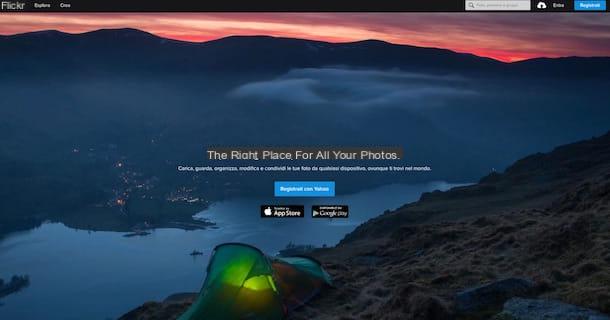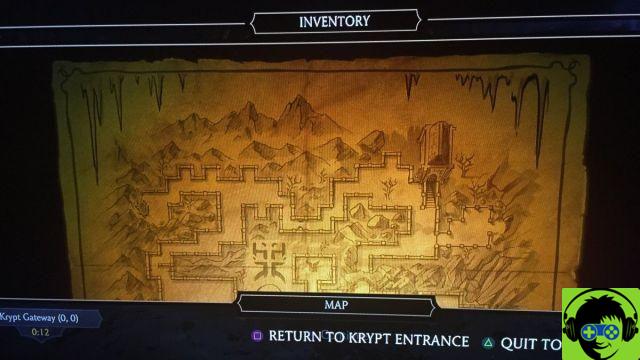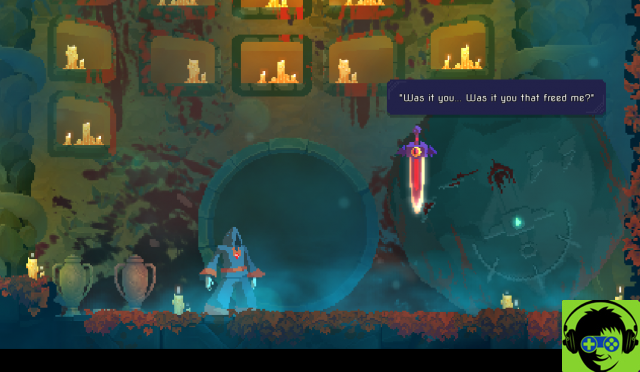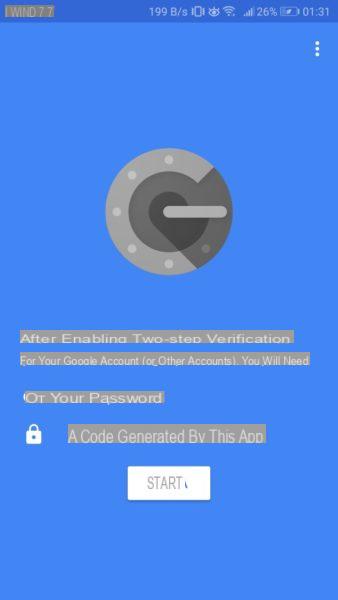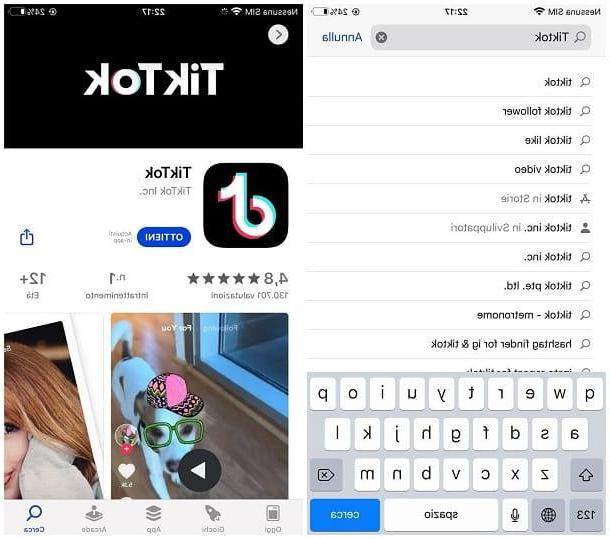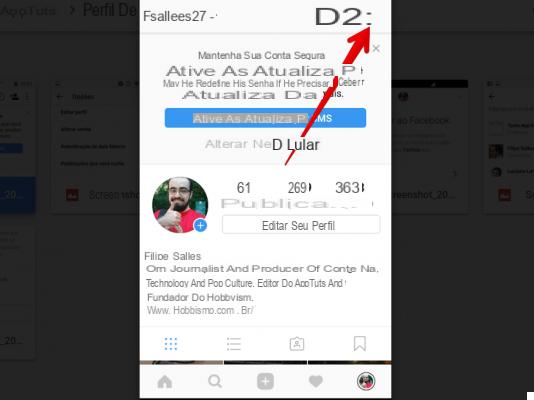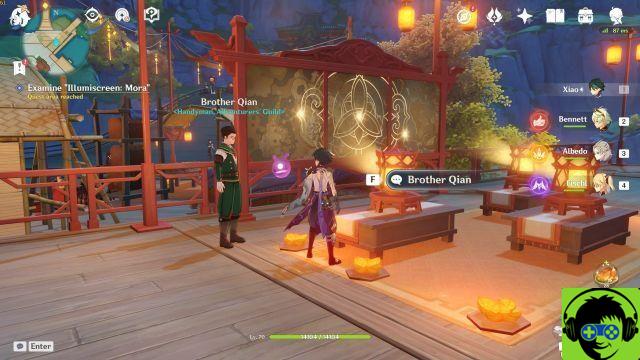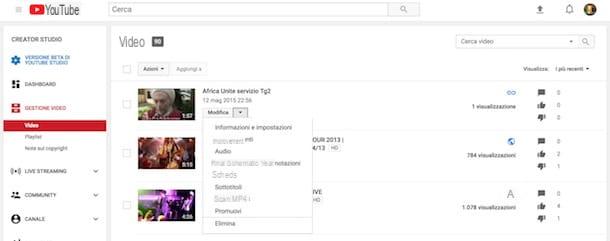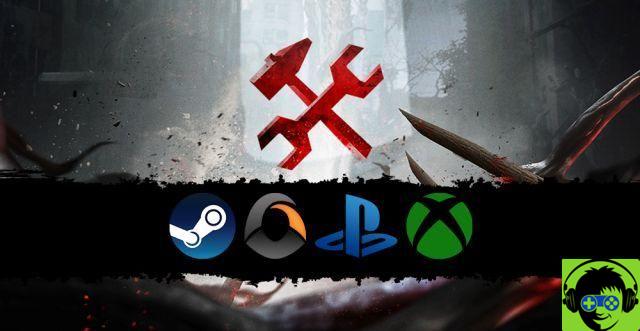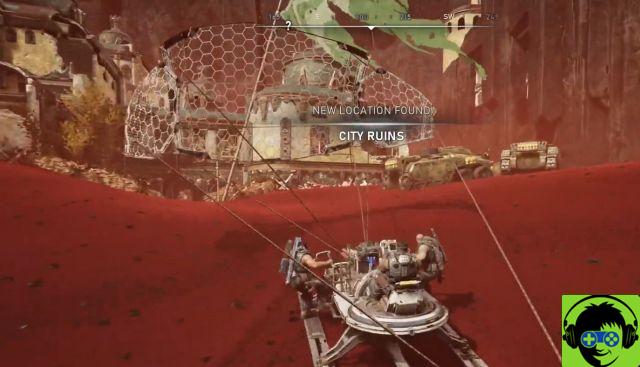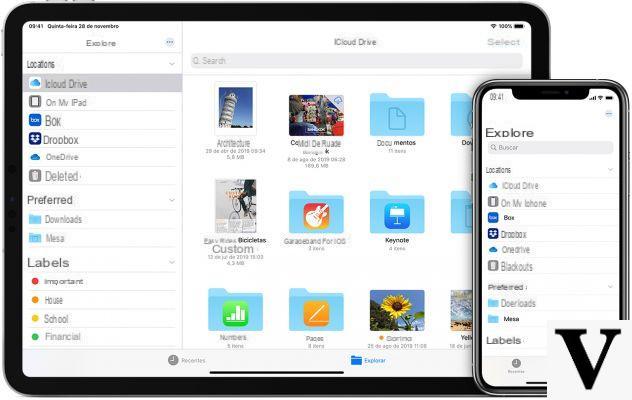Cómo hacer un Power Point en Word para Windows
Como ya mencioné en las líneas introductorias de este tutorial, puedes facilitar la creación de las diapositivas de un documento de PowerPoint, definiendo el relativo estructura directamente en Word.
En la práctica, esto consiste en "transformar" el texto de tu interés en títulos, en base a una serie de criterios que explicaré en breve, para luego transferirlo directamente a la presentación de PowerPoint. A continuación encontrará todo lo explicado en detalle.
Crea la estructura
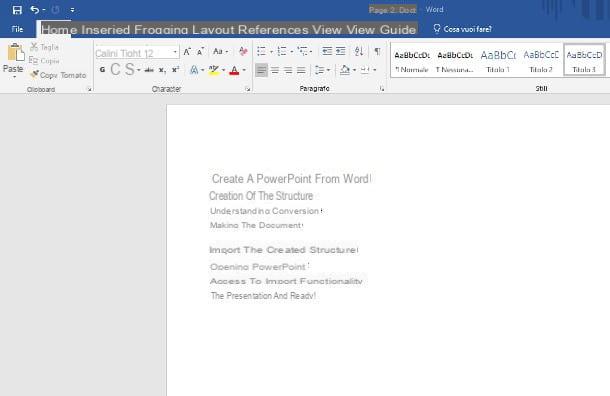
Para crear un estructura que se pueden importar eficazmente a PowerPoint, debe conocer los principios por los que se lleva a cabo la conversión. Primero, todo el contenido que desea importar a la diapositiva debe estar formateado con uno de los formatos título (del Título 1 al Título 9) disponible en el cuadro estilos de la tarjeta Inicio de Word. El criterio de importación se compone de la siguiente manera.
- Textos formateados en Título 1 se convertirán en los títulos de nuevas diapositivas (elementos de nivel 1).
- Textos formateados en Título 2 se convertirán en parte de un lista con viñetas correspondiente a la diapositiva de título "superior" (elementos de nivel 2).
- Textos formateados en Título 3 se convertirá en un sublista con viñetas de los textos formateados en el Título 2, los formateados en el Título 4 serán sublistas de los textos en el Título 3, y así sucesivamente.
El texto formateado con estilos distintos a "Título" no se transferirá a la diapositiva de PowerPoint, así como a imágenes, objetos, etc. Tenga esta información en mente cuando cree su documento de origen de Word (o edite uno existente).
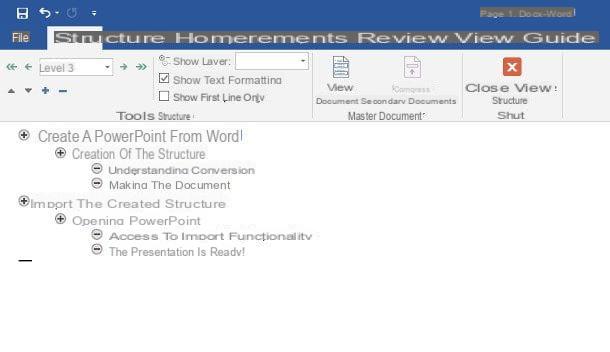
Para simplificar aún más tu trabajo y tener un feedback "gráfico" sobre cuál será la organización de la presentación generada, luego de haber abierto y / o creado el documento de Word, haz clic en la pestaña Mostrar del programa y luego en el botón estructura, ubicado a la izquierda.
Si todo salió bien, debería poder ver la estructura exacta del documento de Word, dividido en capas: desde aquí, puede arrastrar una capa para moverla a un punto diferente en la estructura (el cambio también afectará su sub -layers), o cree nuevos niveles y subniveles usando los botones de control que se muestran arriba.
Para salir del modo Estructura, haga clic en el botón Cerrar vista de árbol. Cuando esté satisfecho con el trabajo realizado, haga clic en la pestaña Archivo Word (arriba a la izquierda), presione el botón Guardar como y asegúrese de guardar el archivo en . Docx o . Rtf (puede seleccionarlo en el menú desplegable Guardar como de la ventana de guardar).
Cuando haya terminado, salga de Word o cierre el documento, volviendo a la pestaña Archivo y seleccionando el artículo cerca (no puede importar un documento abierto en PowerPoint).
Importar la estructura
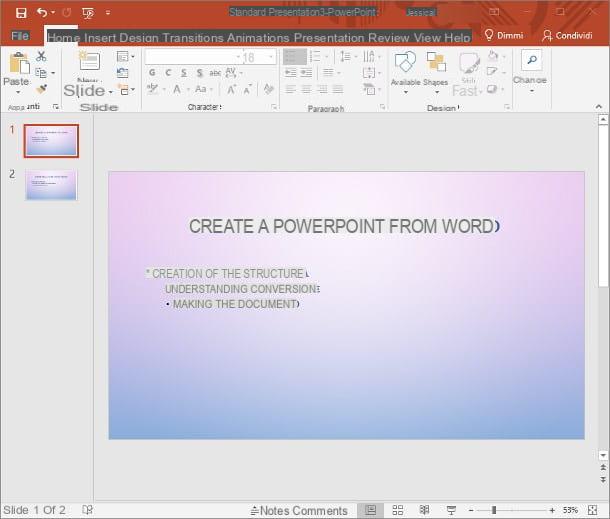
Una vez que haya creado la estructura de su presentación en Word, ¡importarla a PowerPoint es muy fácil! Primero, inicie PowerPoint llamándolo desde el menú Inicio Windows, luego proceda a crear una nueva presentación (posiblemente usando el tema gráfico que prefiera), o abra una presentación existente en la que esté interesado en importar las diapositivas creadas con Word.
A continuación, haga clic en la pestaña Inicio, luego en la voz Nuevo tobogán ubicado en la parte superior (asegúrese de hacer clic en el texto para ver las opciones de creación) y presione el botón Diapositivas de la estructura ... del menú que se le propone. Usando el panel de Explorador de archivos, luego seleccione el archivo de Word que ha creado o editado previamente y, después de unos momentos, PowerPoint debería comenzar a convertir el archivo de Word elegido, mostrándole inmediatamente después de las nuevas diapositivas generadas.
En este punto, puede realizar los cambios que considere oportunos para mejorar o embellecer las diapositivas importadas: agregar imágenes, fondos y transiciones, cambiar el estilo del texto, etc.
Cómo hacer un Power Point en Word para Mac
Si le conviene comprender cómo hacer un Power Point en Word para Mac, entonces esta es la sección del tutorial más adecuada para ti: también en este caso, es posible crear la estructura de una o más diapositivas de PowerPoint usando Word, de manera similar a las vistas para Windows. La única diferencia radica en el formato de guardado, que es ligeramente diferente: explicaré todo en detalle a continuación.
Crea la estructura

La estructura de un documento de Word que se utilizará como "base" para las diapositivas de PowerPoint es completamente idéntica a la vista anteriormente para Windows: el título de las diapositivas (elemento de nivel 1) debe estar formateado con estilo Título 1, los elementos de la lista principal con viñetas (nivel 2) debe estar en Título 2, sus subelementos en Título 3y así sucesivamente
Nuevamente, puede simplificar su trabajo y realizar fácilmente los cambios necesarios utilizando la vista de modo estructura accesible, también en este caso, pulsando el botón del mismo nombre situado en la tarjeta Mostrar Word para Mac. Puede salir de este modo en cualquier momento haciendo clic en el botón Cerrar vista de árbol.
Cuando termines, abre el menú Archivo Word (arriba a la izquierda), elija el elemento Guardar con nombre…, indica el nombre para asignar al archivo y la ruta de guardado, luego configure el menú desplegable Formato de archivo su RTF (formato de texto enriquecido) y haz clic en el botón Ahorrar.
La estructura debe guardarse necesariamente en RTF ya que, actualmente, PowerPoint para Mac puede importar correctamente solo documentos RTF y documentos de texto sin formato (.txt). Para concluir y asegurarse de que PowerPoint pueda utilizar el documento, cierre Word.
Importar la estructura
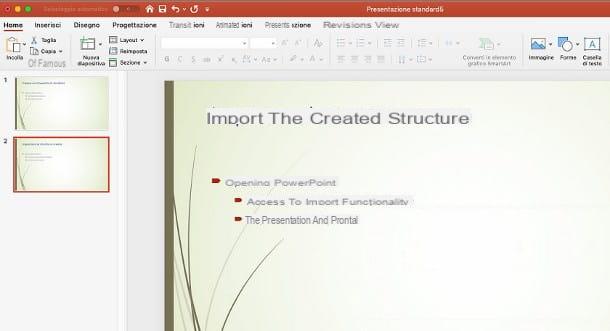
Una vez que haya terminado de construir la estructura en Word, comience PowerPoint y proceda a crear uno nueva presentaciono abra la presentación a la que desea agregar diapositivas creadas anteriormente. A continuación, vaya a la pestaña Inicio PowerPoint, haga clic en punta de flecha hacia abajo ubicado en el botón Nuevo tobogán, luego presione el botón Estructura… adjunta al panel que se abre.
En este punto, utilice la pantalla del Finder para llegar al documento de Word creado previamente, haga clic en el botón entrar y eso es todo: después de unos momentos, las diapositivas deberían generarse correctamente. Después de este paso, puede aplicar todos los cambios que desee a su presentación, interviniendo directamente desde PowerPoint. ¿Haz visto? ¡No fue tan difícil!
Cómo hacer un Power Point en Word